PPT条形图怎么制作上下阶梯效果
1、打开PPT,点击“插入-图表”

2、选择“堆积条形图”

3、插入之后,点击上方的“编辑数据”

4、第一列为辅助数据,第二列为源数据,辅助数据使用累计数据

5、点选辅助数据的条形,设置填充颜色和边框为无

6、如下图所示,这样一个上下阶梯效果就制作完成了
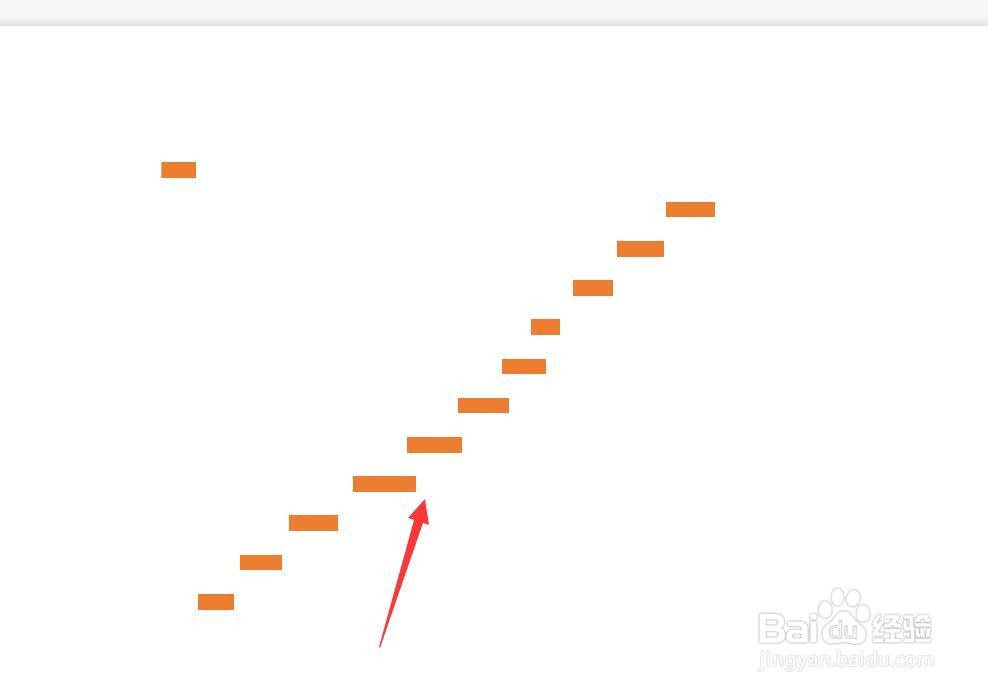
声明:本网站引用、摘录或转载内容仅供网站访问者交流或参考,不代表本站立场,如存在版权或非法内容,请联系站长删除,联系邮箱:site.kefu@qq.com。
阅读量:103
阅读量:92
阅读量:158
阅读量:162
阅读量:40